Hvernig á að nota lestrarham á Android

Til að nota lestrarham á Android geturðu sett upp Reading Mode forritið á Android til að styðja það í öllum vöfrum símans.

Til að nota lestrarstillingu á Android geturðu sett upp lestrarstillingu forritið á Android til að styðja alla símavafra, ekki bara með lestrarstillingu í Google Chrome . Sérstaklega hefur forritið einnig möguleika á að lesa vefsíður með því að nota hljóð með raddaðlögun. Greinin hér að neðan mun leiðbeina þér hvernig á að nota lestrarham á Android.
Hvernig á að setja upp Reading Mode forritið á Android
Skref 1:
Settu fyrst upp Reading Mode forritið á Android samkvæmt hlekknum hér að neðan.
Í forritaviðmótinu, smelltu á Next til að halda áfram. Næst skaltu smella á Stillingar til að setja upp Reading Mode forritið á símanum þínum.
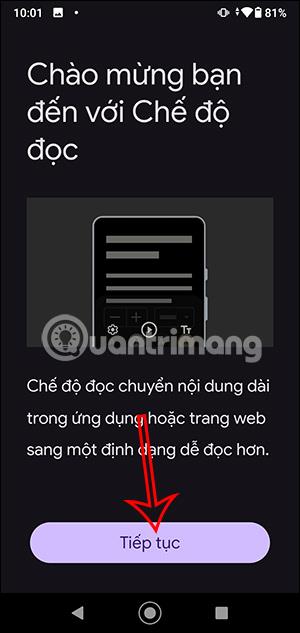
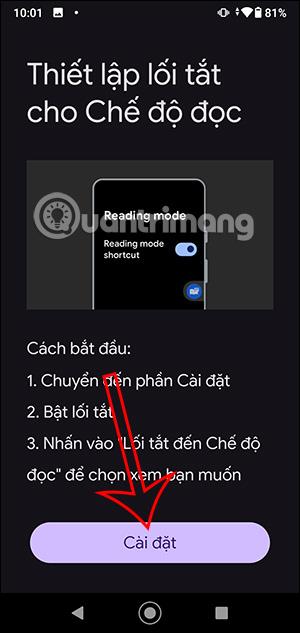
Skref 2:
Sýndu sérsniðna viðmótið, smelltu á lestrarstillingarforritið og virkjaðu síðan forritið til að nota . Nú þarf notandinn að samþykkja sum forritsheimildir.
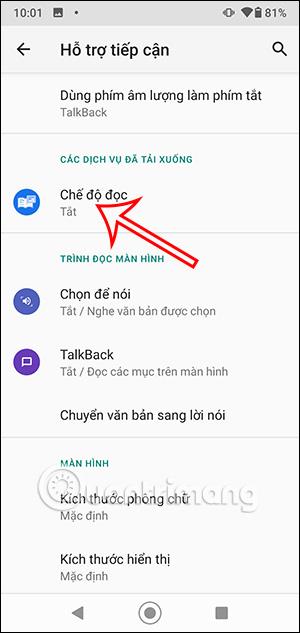
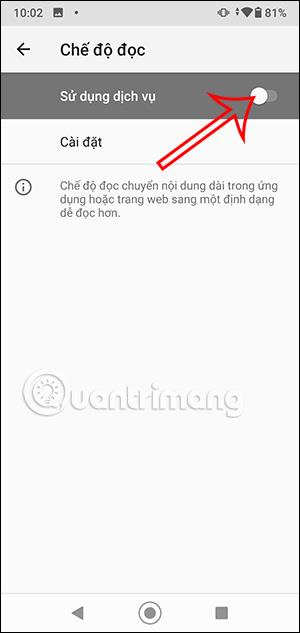
Skref 3:
Þá tilkynnir forritið stuðningshnappinn til að virkja lestrarham. Smelltu á Skilið til að halda áfram. Þú þarft bara að smella á stuðningstáknið hér að neðan til að opna lestrarham. Smelltu að lokum á Ljúka til að loka þessu uppsetningarviðmóti.
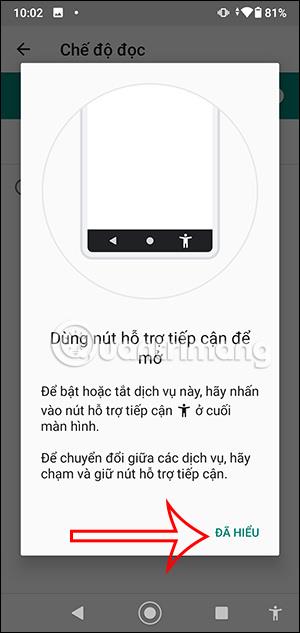
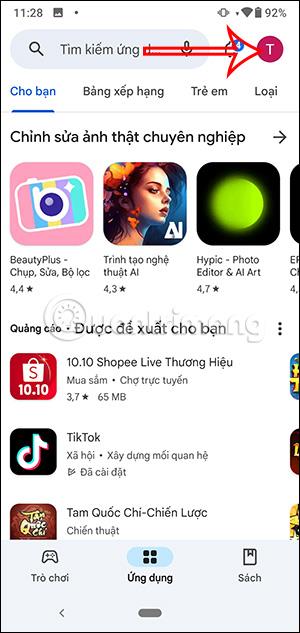
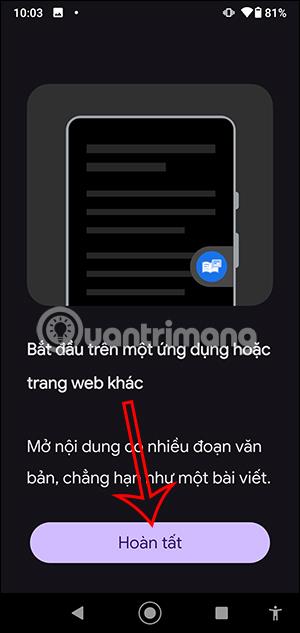
Leiðbeiningar um notkun lestrarhams á Android
Skref 1:
Notendur opna vefsíðuna eins og venjulega og smella síðan á leshamstáknið hér að neðan. Sýnir strax lestrarstillingarviðmótið fyrir þessa vefsíðu.
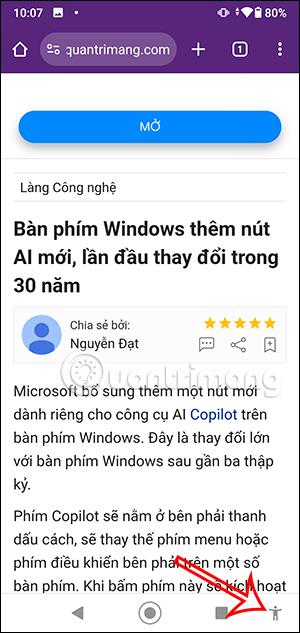

Þegar þú smellir á Tt táknið birtist möguleikinn á að auka eða minnka textastærðina . Strax hefur textastærðin breyst í samræmi við val þitt.


Skref 2:
Með því að smella á gírtáknið birtist textaskjástillingarviðmótið . Við getum breytt leturgerð textaskjásins . Strax eftir það er nýja leturgerðin notuð í lestrarham.
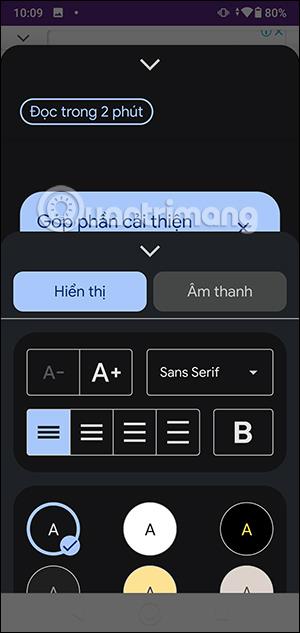


Skref 3:
Næst geturðu stillt textann sem birtist í lestrarham. Eða þú getur stillt skjálitinn fyrir texta. Skrunaðu niður að neðan eru nokkrir fleiri valkostir fyrir skjástillingar.

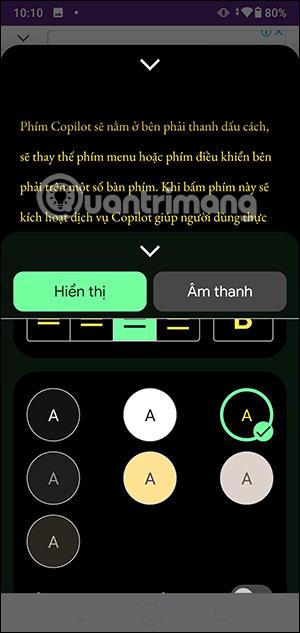

Skref 4:
Smelltu á Hljóð til að stilla textalestur. Meðan á hljóðlestri stendur geturðu breytt leshraðanum með því að smella á 1x táknið .
Hvar sem þú lest verður textinn auðkenndur í öðrum lit.



Skref 5:
Til að fara aftur í viðmót vefsíðunnar þarftu bara að strjúka lestrarstillingarskjánum niður .
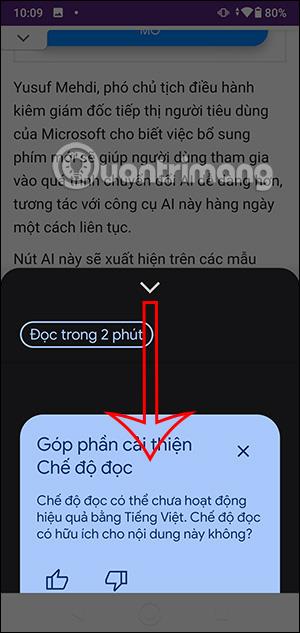
Í gegnum rauntíma tal-til-texta umbreytingareiginleikana sem eru innbyggðir í mörg innsláttarforrit í dag hefurðu hraðvirka, einfalda og á sama tíma mjög nákvæma innsláttaraðferð.
Bæði tölvur og snjallsímar geta tengst Tor. Besta leiðin til að fá aðgang að Tor úr snjallsímanum þínum er í gegnum Orbot, opinbera app verkefnisins.
oogle skilur líka eftir leitarferil sem þú vilt stundum ekki að einhver sem fái símann þinn lánaðan sjái í þessu Google leitarforriti. Hvernig á að eyða leitarsögu í Google, þú getur fylgst með skrefunum hér að neðan í þessari grein.
Hér að neðan eru bestu fölsuðu GPS forritin á Android. Það er allt ókeypis og krefst þess ekki að þú rótar símann þinn eða spjaldtölvu.
Á þessu ári lofar Android Q að koma með röð af nýjum eiginleikum og breytingum á Android stýrikerfinu. Við skulum sjá væntanlega útgáfudag Android Q og gjaldgengra tækja í eftirfarandi grein!
Öryggi og friðhelgi einkalífsins verða sífellt meiri áhyggjuefni fyrir notendur snjallsíma almennt.
Með „Ekki trufla“ stillingu Chrome OS geturðu tafarlaust slökkt á pirrandi tilkynningum til að fá markvissara vinnusvæði.
Veistu hvernig á að kveikja á leikjastillingu til að hámarka afköst leikja í símanum þínum? Ef ekki, þá skulum við kanna það núna.
Ef þú vilt geturðu líka stillt gagnsætt veggfóður fyrir allt Android símakerfið með því að nota Designer Tools forritið, þar á meðal forritsviðmótið og viðmót kerfisstillinga.
Fleiri og fleiri 5G símagerðir eru settar á markað, allt frá hönnun, gerðum til hluta. Í gegnum þessa grein skulum við kanna strax 5G símagerðirnar sem koma á markað í nóvember.









